Khắc phục: Tôi không thể tắt Tìm kiếm thịnh hành trên Google

Nếu bạn không thể tắt các tìm kiếm thịnh hành trên Google Chrome, hãy thử các phương pháp như xóa bộ nhớ cache, chặn cookie và cập nhật trình duyệt.
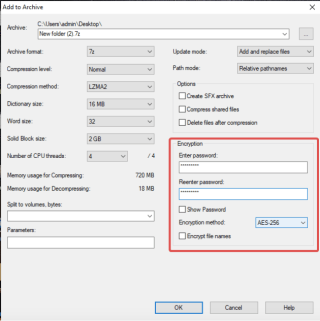
Bạn làm việc trên máy tính dùng chung hay bạn thường cấp cho người khác quyền truy cập vào máy tính của mình ? Nếu trường hợp này xảy ra với bạn, bạn phải bảo mật dữ liệu của mình. Khi người dùng khác có quyền truy cập vào máy tính của bạn, rõ ràng là dữ liệu của bạn dễ bị thay đổi. Do đó, điều quan trọng là phải bảo mật ít nhất một vài tệp quan trọng. Một lý do khác để bảo mật dữ liệu là trong khi chia sẻ nó với người khác. Sự cần thiết phải đặt mật khẩu bảo vệ tệp ZIP trong khi truyền dữ liệu qua internet.
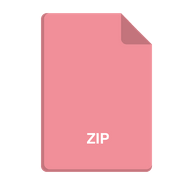
Nếu bạn không chắc chắn về cách đặt mật khẩu bảo vệ tệp ZIP trên máy tính của mình, hãy theo dõi blog để tìm hiểu cách thực hiện. Hãy bắt đầu với việc hiểu sự cần thiết của các tệp ZIP và tính bảo mật của chúng. Tệp zip là tệp lưu trữ của một tệp hoặc nhiều tệp ở định dạng nén với phần mở rộng là .zip hoặc .zipx. Đây là định dạng được sử dụng phổ biến để truyền dữ liệu vì nó tiết kiệm không gian và thời gian lưu trữ. Việc tải xuống và tải lên tệp Zip thường sẽ mất ít thời gian hơn nhiều so với tệp gốc. Do đó, nó được đánh giá cao nhờ việc sử dụng qua việc truyền tải dễ dàng qua internet và Bluetooth.
Bảo vệ tệp là một khía cạnh quan trọng của quá trình truyền tệp ngày nay, vì số lượng người xâm nhập đã tăng lên. Trong trường hợp bạn lo lắng về việc các tệp của mình rơi vào tay kẻ xấu, bạn luôn có thể đặt nó bằng mật khẩu được bảo vệ.
Đây là một trong những cách để giữ an toàn cho dữ liệu trên các tệp Zip. Để tìm hiểu cách tạo tệp Zip an toàn bằng mật khẩu, chúng ta cần làm theo các phương pháp đã cho-
Cách bảo vệ bằng mật khẩu cho tệp và thư mục Zip
Phương pháp 1: Sử dụng mã hóa Windows-
Để bảo vệ tệp zip của mình, bạn có thể sử dụng phương pháp được tích hợp sẵn trong Windows 10.
Bước 1: Nhấp chuột phải vào thư mục zip, và bạn sẽ phải nhấp vào Thuộc tính.
Bước 2: Tại đây, bạn tìm đến nút Advanced và bấm vào đó.
Bước 3: Bây giờ hãy đánh dấu vào tùy chọn Mã hóa nội dung để bảo mật dữ liệu và nhấn vào Ok.
Sau đó, nhấp vào Áp dụng để các thay đổi có hiệu lực.
Phương pháp này có những ưu điểm hơn so với PC, nhưng nó không có tác dụng bảo vệ các tệp trong khi truyền. Ngoài ra, tính năng mã hóa tệp này chỉ khả dụng cho Windows Pro, Executive và Education. Do giới hạn của quy trình này đối với người dùng PC, chúng tôi chuyển sang phương pháp tiếp theo.
Phương pháp 2: Sử dụng 7-Zip để bảo vệ tệp Zip-
Vì phương pháp trên thiếu tính năng an toàn cho các tệp zip trong khi chuyển chúng, chúng tôi sử dụng một phương pháp khác. Điều này sẽ yêu cầu bạn sử dụng một phần mềm được chỉ định để bảo mật việc chuyển các tệp zip. Làm theo các bước đã cho để hiểu cách sử dụng mật khẩu bảo vệ trên tệp zip trong Windows.
Bước 1: Tải xuống 7-Zip từ đây . Nó là một dự án mã nguồn mở và do đó, có sẵn miễn phí.
Chọn phiên bản Windows chính xác và tải xuống cho máy tính của bạn.
Lưu ý: Đi tới Cài đặt> Hệ thống> Giới thiệu để tìm hiểu về hệ điều hành của bạn.
Bước 2: Nhấp chuột phải vào thư mục đã chọn, và bạn sẽ thấy tùy chọn 7-zip trong danh sách. Nhấn vào nó. Hơn nữa, các tùy chọn sẽ được hiển thị và bạn cần chọn Thêm vào kho lưu trữ.
Bước này sẽ giúp bạn nén tệp ở định dạng Lưu trữ.
Bước 3: Vào phần mã hóa và nhập mật khẩu vào trường mật khẩu.
Bước 4: Vào Phương thức mã hóa và chọn AES-256, bây giờ bạn hãy nhấp vào Ok.
Đây là cách bạn có thể dễ dàng bảo vệ bằng mật khẩu các tệp zip của mình bằng 7-Zip.
Mẹo bổ sung -
Advanced System Optimizer là một công cụ tuyệt vời để giúp cải thiện hiệu suất của PC Windows. Nó đi kèm với một số công cụ bảo mật và tối ưu hóa cho máy tính của bạn. Để đảm bảo an toàn cho các tệp, nó đi kèm với một tính năng độc đáo được gọi là Mã hóa bảo mật. Bạn có thể sử dụng nó để giữ cho các tệp của mình được bảo vệ bằng mật khẩu máy tính. Đây là một cách tuyệt vời để bảo quản an toàn các tài liệu cần thiết của bạn trong tầm nhìn rõ ràng khi làm việc trên các máy tính dùng chung.
Nhận định-
Chúng tôi phải đảm bảo sự an toàn của dữ liệu chúng tôi truyền qua mạng và các phương tiện khác. Một cách là đặt mật khẩu bảo vệ tệp Zip để đảm bảo chỉ người dùng có mật khẩu chính xác mới có quyền truy cập vào dữ liệu trên tệp đó. Trong blog này, chúng tôi đã giúp bạn hiểu cách đặt mật khẩu bảo vệ tệp Zip trong các bước đơn giản bằng cách sử dụng 7-Zip. Một cách khác để bảo mật các tệp của bạn trên máy tính là thông qua việc sử dụng Trình tối ưu hóa Hệ thống Nâng cao . Tải xuống ngay bây giờ cho Windows 10, 8.1,8, 7, Vista và XP 32 bit và 64 bit) để giữ cho PC của bạn chạy với tốc độ được cải thiện.
Chúng tôi hy vọng bài viết cho bạn biết cách dễ dàng hơn để bảo vệ tệp Zip. Chúng tôi muốn biết quan điểm của bạn về bài đăng này để làm cho nó hữu ích hơn. Đề xuất và bình luận của bạn được hoan nghênh trong phần bình luận bên dưới. Chia sẻ thông tin với bạn bè của bạn và những người khác bằng cách chia sẻ bài viết trên phương tiện truyền thông xã hội.
Chúng tôi thích nghe từ bạn!
Chúng tôi có mặt trên Facebook , Twitter , LinkedIn và YouTube . Đối với bất kỳ thắc mắc hoặc đề xuất nào, vui lòng cho chúng tôi biết trong phần bình luận bên dưới. Chúng tôi muốn liên hệ lại với bạn với một giải pháp. Chúng tôi thường xuyên đăng các mẹo và thủ thuật, cùng với câu trả lời cho các vấn đề phổ biến liên quan đến công nghệ. Bật thông báo để nhận các bản cập nhật thường xuyên về thế giới công nghệ.
Chủ đề liên quan:
Cách cập nhật trình điều khiển máy in Epson trong Windows.
Cách cập nhật trình điều khiển Wifi của Dell cho Windows 10 và 7.
Nếu bạn không thể tắt các tìm kiếm thịnh hành trên Google Chrome, hãy thử các phương pháp như xóa bộ nhớ cache, chặn cookie và cập nhật trình duyệt.
Dưới đây là cách bạn có thể tận dụng tối đa Microsoft Rewards trên Windows, Xbox, Mobile, mua sắm, v.v.
Nếu bạn không thể dán dữ liệu tổ chức của mình vào một ứng dụng nhất định, hãy lưu tệp có vấn đề và thử dán lại dữ liệu của bạn.
Hướng dẫn chi tiết cách xóa nền khỏi tệp PDF bằng các công cụ trực tuyến và ngoại tuyến. Tối ưu hóa tài liệu PDF của bạn với các phương pháp đơn giản và hiệu quả.
Hướng dẫn chi tiết về cách bật tab dọc trong Microsoft Edge, giúp bạn duyệt web nhanh hơn và hiệu quả hơn.
Bing không chỉ đơn thuần là lựa chọn thay thế Google, mà còn có nhiều tính năng độc đáo. Dưới đây là 8 mẹo hữu ích để tìm kiếm hiệu quả hơn trên Bing.
Khám phá cách đồng bộ hóa cài đặt Windows 10 của bạn trên tất cả các thiết bị với tài khoản Microsoft để tối ưu hóa trải nghiệm người dùng.
Đang sử dụng máy chủ của công ty từ nhiều địa điểm mà bạn quan tâm trong thời gian này. Tìm hiểu cách truy cập máy chủ của công ty từ các vị trí khác nhau một cách an toàn trong bài viết này.
Blog này sẽ giúp người dùng tải xuống, cài đặt và cập nhật driver Logitech G510 để đảm bảo có thể sử dụng đầy đủ các tính năng của Bàn phím Logitech này.
Bạn có vô tình nhấp vào nút tin cậy trong cửa sổ bật lên sau khi kết nối iPhone với máy tính không? Bạn có muốn không tin tưởng vào máy tính đó không? Sau đó, chỉ cần xem qua bài viết để tìm hiểu cách không tin cậy các máy tính mà trước đây bạn đã kết nối với iPhone của mình.







